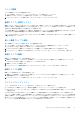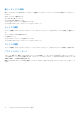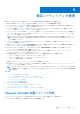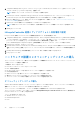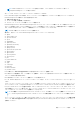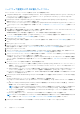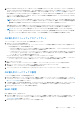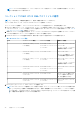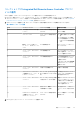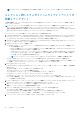Users Guide
Table Of Contents
- Microsoft System Center Configuration Manager 用 Dell Lifecycle Controller Integration バージョン 3.1 ユーザーズ ガイド
- Microsoft System Center Configuration Manager 用 Dell Lifecycle Controller Integration(DLCI)について
- 使用事例シナリオ
- Dell Lifecycle Controller Integration の使用
- DLCI のライセンス付与
- Dell Deployment Toolkit
- Dell ドライバ Cab ファイル
- ターゲットシステムの設定
- 自動検出とハンドシェイク
- タスクシーケンスからのドライバの適用
- タスクシーケンスの作成
- Dell 固有のタスクシーケンスの作成
- カスタムタスクシーケンスの作成
- タスクシーケンスの編集
- オペレーティングシステムイメージとドライバパッケージを適用するためのタスクシーケンス手順の設定
- オペレーティングシステムイメージの適用
- Dell ドライバパッケージの追加
- タスクシーケンスの導入
- タスクシーケンスメディアのブータブル ISO の作成
- System Viewer ユーティリティ
- Configuration Utility
- Integrated Dell Remote Access Controller コンソールの起動
- Task Viewer
- Dell Lifecycle Controller Integration を使用して実行できる追加タスク
- 設定ユーティリティの使用
- サーバーのインポートユーティリティの使用
- System Viewer ユーティリティの使用
- トラブルシューティング
- 関連文書とリソース
新しいディスクの追加
新しいディスクをアレイに追加するには、そのアレイを選択して [Disks(ディスク)] > [New Disk(新規ディスク)]をクリッ
クします。
次のオプションから選択できます。
● [Single disk(単一ディスク)]
● [Multiple disks(複数ディスク)]
● [Hot spare(ホットスペア)](現在のアレイのみ)
● [Global hot spare(グローバルホットスペア)](すべてのアレイ)
ディスクの変更
ディスクを変更するには、そのディスクをクリックして [Disks(ディスク)] > [ Change Disk(ディスクの変更)]と選択しま
す。
ディスクは次のいずれかに変更できます。
● [標準ディスク]
● [Hot spare(ホットスペア)](現在のアレイのみ)
● [Global hot spare(グローバルホットスペア)](すべてのアレイ)
ディスクの削除
ディスクを削除するには、そのディスクをクリックして [Disks(ディスク)] > [ Delete Disk(ディスクの削除)]と選択します。
プロファイルのインポート
このメニュー項目では、既存の [Array Builder] プロファイルを検索し、インポートすることが可能です。XML プロファイルファ
イルは適切にフォーマットされる必要があります。正しくフォーマットされていないと、Configuration Manager が XML ファイルを
自動的に変更し、その変更の通知を送信します。
既存の Array Builder XML ファイルを別の場所からインポートするには、[Import a Profile](プロファイルのインポート)をクリック
します。
32 Dell Lifecycle Controller Integration の使用